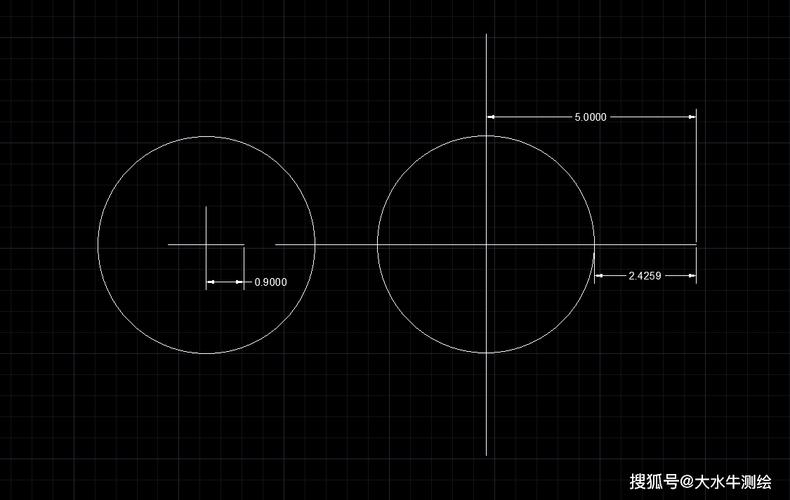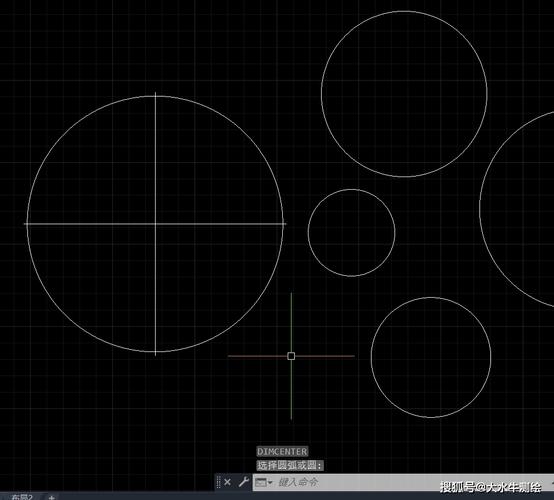本文概述:在CAD软件中绘制圆的中心线是一个常见的任务,它可以帮助我们准确地标注和定位圆心,从而为进一步的设计工作提供参考。
在使用CAD软件进行设计时,通常需要通过绘制
圆的中心线来对几何体进行细致的标注。无论你是在处理机械制图、建筑平面图还是其他工程设计,确保圆的位置和方向都精确无误是至关重要的。因此,掌握如何在CAD中简便地添加中心线,将会极大地提高你的设计效率和精确度。首先,在描述具体步骤之前,我们需要了解一些基本概念。
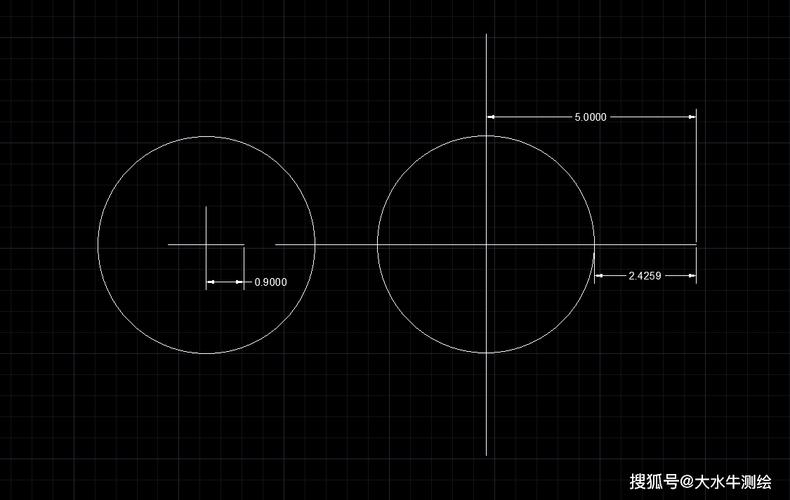
CAD软件
是一种用于二维和三维设计和制图的计算机辅助工具。不同的CAD软件可能有不同的功能和界面,如AutoCAD、SolidWorks、CATIA等等。在本文中,我们将着重讲解在AutoCAD中如何绘制圆的中心线,因为这是应用最广泛的工具之一。第二步是准备工作。在开始绘制任何东西之前,确保你已经创建或者打开了一个现有的
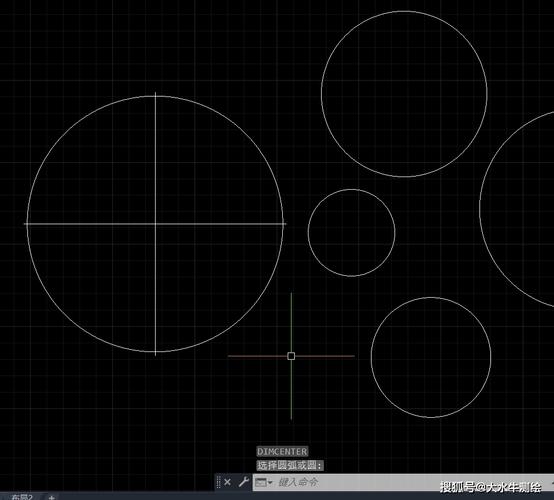
设计文件
。如果你正在创建一个新的项目,请选择合适的单位(如毫米、英寸等)和层设置。这些设置将影响到你绘制中心线的方式和最终效果。接下来,我们将讨论如何在CAD中具体绘制中心线。以下是详细的操作步骤:1. **绘制圆**:首先,你需要在工作区中绘制一个圆。这可以通过AutoCAD中的“CIRCLE”命令来完成。输入命令后,通过点击鼠标指定圆心位置,然后输入半径值或者直接指定直径即可。2. **启用中心线层**:为了更好地管理图层,建议创建一个专门用于中心线绘制的图层并赋予显眼的颜色和线型。有些CAD软件默认提供了这样的图层供用户选择。切换到这个图层以确保接下来的中心线绘制不会与其他元素混淆。3. **绘制中心线**:使用“LINE”命令或“XLINE”命令来绘制中心线。中心线应该经过圆心且与水平和垂直方向对齐。一般来说,一条水平线和一条垂直线交叉于圆心,构成十字形中心线。4. **标注尺寸**:为了更加明确,可以使用“DIMCENTER”命令为圆添加标记,这个命令可以自动生成十字形的中心线,用于表示圆心位置。5. **检查与调整**:在绘制完成后,反复检查所有的线是否正确经过圆心,并根据需要调整长度,使其超过圆的边界,以便在打印时更容易识别。同时,检查中心线的线型设置是否符合标准要求,如虚线形式。值得注意的是,不同的项目可能对中心线有不同的特殊需求,比如长度和样式,所以要根据具体项目需求进行灵活调整。了解如何自定义线型和样式也是CAD设计师的一项重要技能。最后,提供一些额外的建议来优化你的设计流程。在绘制复杂设计包含多个圆的情况下,合理使用CAD提供的复制和镜像功能可以节省大量时间。此外,如果你的团队共享设计文件,记得做好图层说明和文件备注,以避免他人误改中心线。总之,掌握在CAD中绘制圆的中心线不仅能帮助提升个人施工图纸的质量,还能通过准确的信息传递提高整个团队的工作效率。通过上面的步骤和技巧,相信你一定能熟练地运用这些方法来支持和增强你的设计任务。
BIM技术是未来的趋势,学习、了解掌握更多BIM前言技术是大势所趋,欢迎更多BIMer加入BIM中文网大家庭(http://www.wanbim.com),一起共同探讨学习BIM技术,了解BIM应用!